Kaip naudoti išorinius diskus „iPad Pro“, kuriame veikia „iOS 13“

Įdiegę „iOS 13“ ir „iPadOS 13“, „Apple“ pagaliau teikia išorinį jūsų įrenginių palaikymą. Pažvelkite į tai, kaip naudoti išorinį diską ir ko galite tikėtis.
„Apple“ pagaliau atneša vieną iš geriausiųšių metų „iPhone“ ir „iPad“ paprašė funkcijų. Išorės atminties jungiamumo palaikymas (pagaliau) ateina į abu mobiliuosius įrenginius, įdiegus atitinkamai „iOS 13“ ir „iPadOS 13“. Ši parama, ypač „iPad Pro“, gali nuveikti ilgą kelią, kad įtikintų daugelį pirmą kartą nutiesti savo kompiuterius planšetiniams kompiuteriams.
Turėdami išorinio saugojimo palaikymą, jūs galiteprijunkite SD korteles, atminties kaupiklius ir kitus nešiojamus įrenginius prie savo „iPhone“ ar „iPad“. Norėdami pradėti, jums tereikia prijungti išorinį įrenginį prie nešiojamojo kompiuterio ar planšetinio kompiuterio reikiamu laidu. Čia galite skaityti dokumentus naudodami „Apple“ įmontuotą „Files“ programą. Tada galite perkelti ar nukopijuoti failus į kitus prijungtus diskus (jei jie taip pat pridedami prie jūsų mobiliojo prietaiso per išorinį šakotuvą) arba į patį mobiliojo įrenginio standųjį diską.
Ši funkcija geriausiai veikia naudojantdabartinės kartos „iPad Pro“ modeliai, nes jie turi USB-C ir yra kol kas galingiausi ir visapusiškiausi „Apple“ mobilieji įrenginiai. Tačiau operacija dažniausiai atliekama ir su įrenginiais, turinčiais „Lightning“ prievadą, įskaitant „iPhone“ ir daugumą „iPad“, naudojant „Apple“ fotoaparatų adapterius „Lightning to to USB“ arba „Lightning to to USB 3“.
Toliau pateiktuose pavyzdžiuose dėmesys sutelkiamas į „iPad Pro“.
Kas palaikoma?
„Apple“ dar nepatvirtino, kokio tipo diskų įrenginiai naudojamigaliausiai palaikys išorinio saugojimo jungtį. Tačiau paramą greičiausiai turės „ExFAT“, „FAT32“, „HSF +“ ir „APFS“. Naudodami palaikymą galite suspausti ir išpakuoti failus, nereikalaudami trečiųjų šalių programų savo įrenginiuose. Taip pat galite naudoti visiškai naujus greituosius veiksmus taip, kaip tai darytumėte naudodami „Mac“. Pvz., Galite pasukti vaizdus, išsaugotus išoriniame standžiajame diske savo mobiliajame įrenginyje.
Išorinių diskų naudojimas su mobiliuoju įrenginiu
Štai išorinio saugojimo įrenginio prijungimo prie mobiliojo įrenginio veiksmai:
- Prijunkite savo išorinis diskas į „iPhone“ ar „iPad“ naudodamiesi „Lightning“ arba USB-C prievadu.
- Bakstelėkite Failų programa savo mobiliajame įrenginyje. „IPhone“ turėsite paliesti Naršykite programoje.
- Pasirinkite savo vardą vairuoti kairėje programos pusėje.
A prieš ir po:
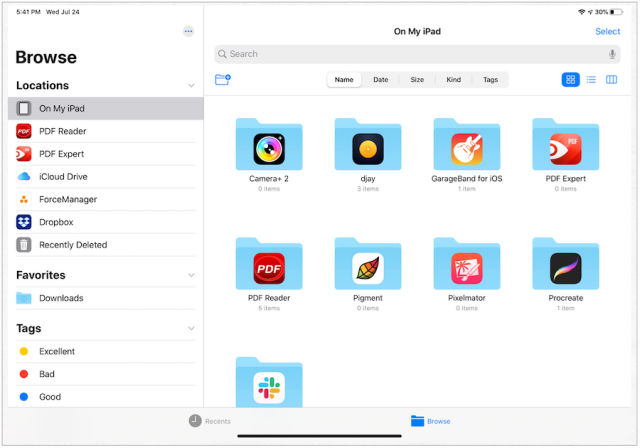
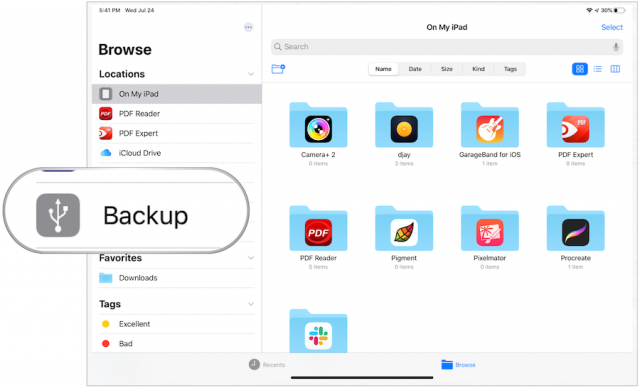
Failų perkėlimas iš išorinės saugyklos į mobilųjį įrenginį
Norėdami perkelti failus iš išorinio disko į „iPhone“ ar „iPad“:
- Bakstelėkite išorinis saugojimo įrenginys mobiliojo prietaiso programos „Failai“ kairėje pusėje.
- Pasirinkite Pasirinkti programos „Failai“ viršuje, dešinėje.
- Bakstelėkite failas (-ai) norite judėti.
- Pasirinkti Judėk programos apačioje.
- Bakstelėkite „Mano iPad“.
- Pasirinkite Kopijuoti viršuje dešinėje.
Dabar failai yra jūsų mobiliojo įrenginio kietajame diske.
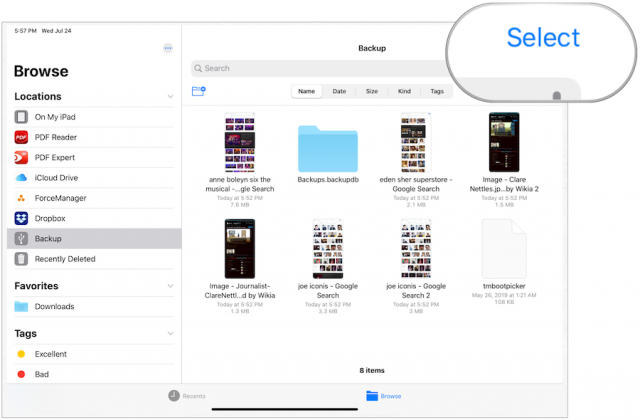
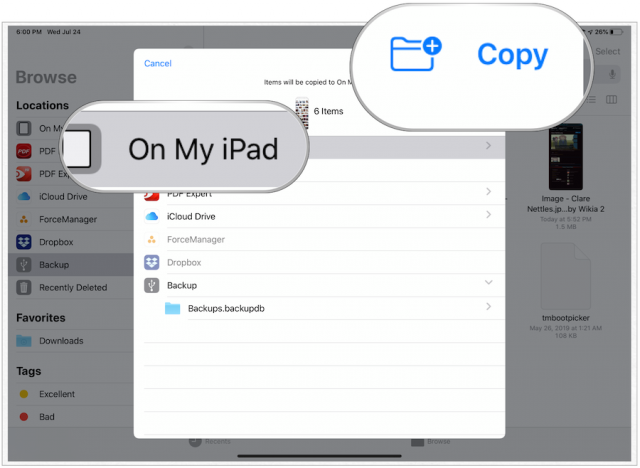
O kaip su mobiliuoju „Safari“?
Viena sritis, kur palaikys išorinį saugojimąnaudodamiesi mobiliuoju „Safari“, turėsite tiesioginę naudą. Vietoj to, kad išsaugotumėte kartais svarbius atsisiuntimus internete, pvz., Vaizdus, į savo „iPad Pro“ kietąjį diską, dabar galite išsaugoti tuos failus išorėje, taupydami brangią vietą mobiliajame įrenginyje.
„IOS 13“ arba „iPadOS 13“ įrenginyje:
- Bakstelėkite Nustatymai programą „iPhone“ ar „iPad“.
- Pasirinkti „Safari“ kairėje programos pusėje.
- Bakstelėkite Siuntiniai dešinėje.
- Bakstelėkite Kita… skyriuje „Parinktis atsisiųstus failus saugoti“.
- Pasirinkite savo išorinis kietasis diskas.
- Bakstelėkite padaryta.
Nuo šiol atsisiųsti failai iš „Safari“ automatiškai siunčiami į jūsų išorinį standųjį diską (prijungus).
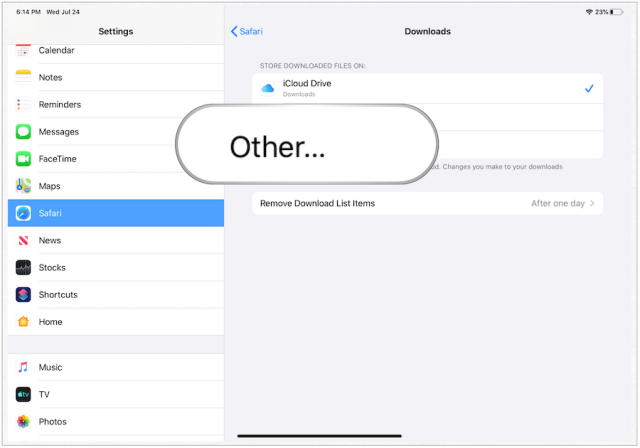
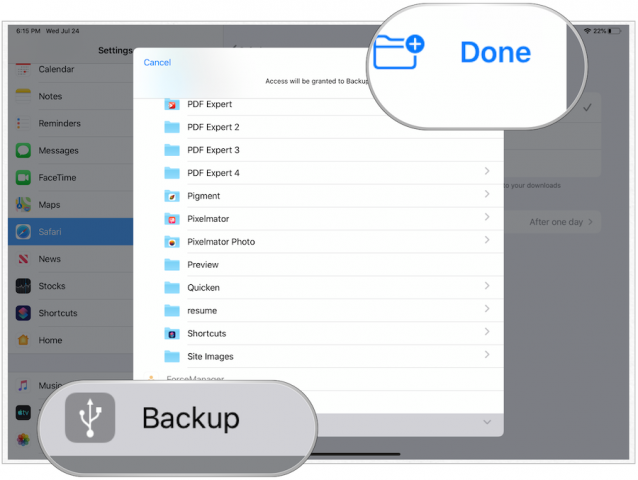
Daugiau apie programą „Failai“
Išorės atminties palaikymas nėra vienintelis naujasfunkcija, pasiekiama „Files“ programoje „iPadOS“. „Apple“ taip pat pristato kelių langų įrankį. Tai turėdami du „Files“ langus galite atidaryti vienas šalia kito, leisdami lengviau perkelti aplankus ir failus per vilkdami. Taip pat yra naujas stulpelio vaizdas, kuris daugeliui primins „Mac“ skirtą „Finder“.
Kitos naujos programos „Failai“ funkcijos yra:
- Vietinė saugykla: sukurkite aplankus vietiniame diske ir pridėkite mėgstamus failus.
- Turtingi metaduomenys: stulpelio rodinyje pateikiamas gausus metaduomenų rinkinys, todėl naršydami galite pamatyti kiekvieno failo informaciją.
- „iCloud Drive“ aplanko bendrinimas: bendrinkite aplankus su draugais, šeima ir kolegomis naudodami „iCloud Drive“. Jūs netgi galite suteikti jiems prieigą pridėti savo failus.
- Failų serveriai: prisijunkite prie failų serverio darbe arba namų kompiuterio naudodami SMB iš failų.
- Ieškokite pasiūlymų, kurie leidžia lengvai rasti tai, ko ieškote. Norėdami greitai filtruoti rezultatus, tiesiog bakstelėkite pasiūlymą.
- Dokumentų skaitytuvas: sukurkite skaitmenines fizinių dokumentų kopijas ir padėkite jas tiesiai į vietą, kur norite juos saugoti.
- Spartieji klavišai: daugybė naujų sparčiųjų klavišų dar lengviau naršo failus.
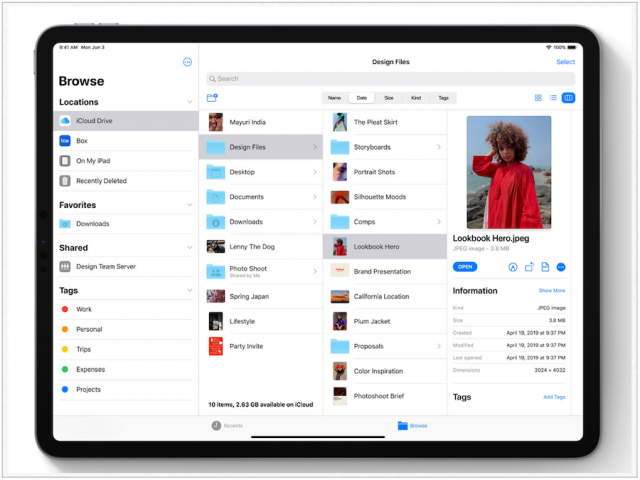
Smagu matyti, kad „Apple“ pagaliau prideda išorinįsaugojimo palaikymas „iOS“ ir „iPadOS“. Net atsiradus debesų kompiuterijai, išoriniai diskai vis dar užima vietą mūsų kasdieniame gyvenime. „Apple“ tai pagaliau pripažino po daugelio, daugelio metų. Tikėtina, kad „Cupertino“ rugsėjį išleis „iOS 13“ ir „iPadOS“ kartu su naujais 2019 m. Mobiliaisiais įrenginiais.










Palikite komentarą